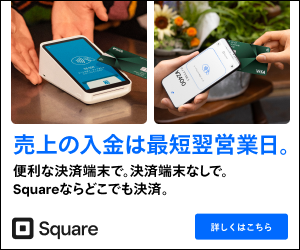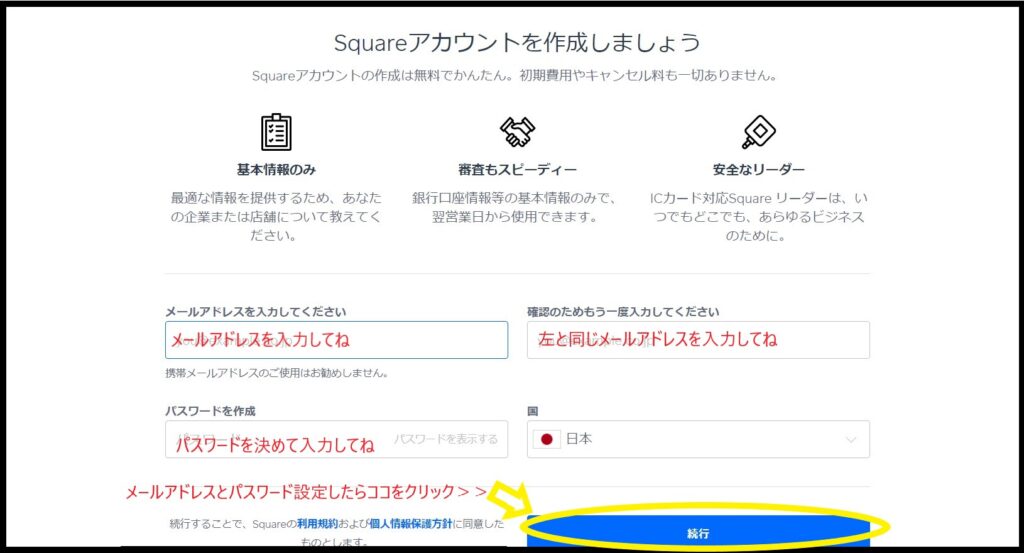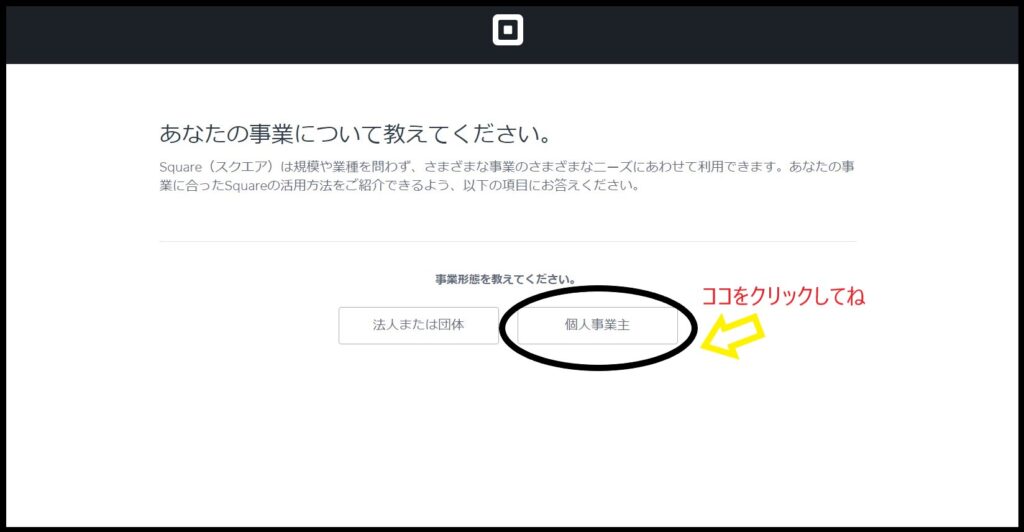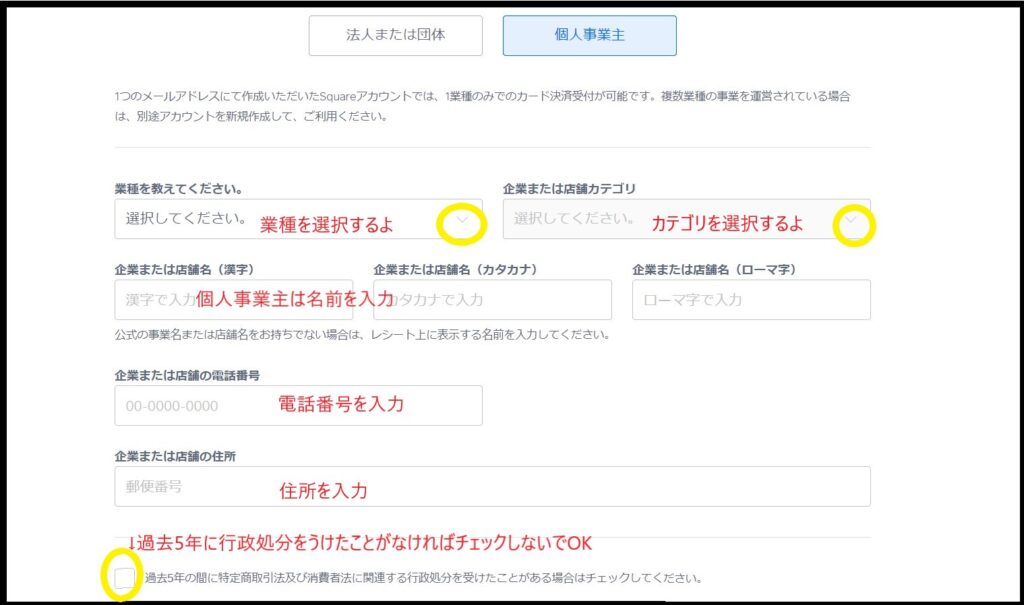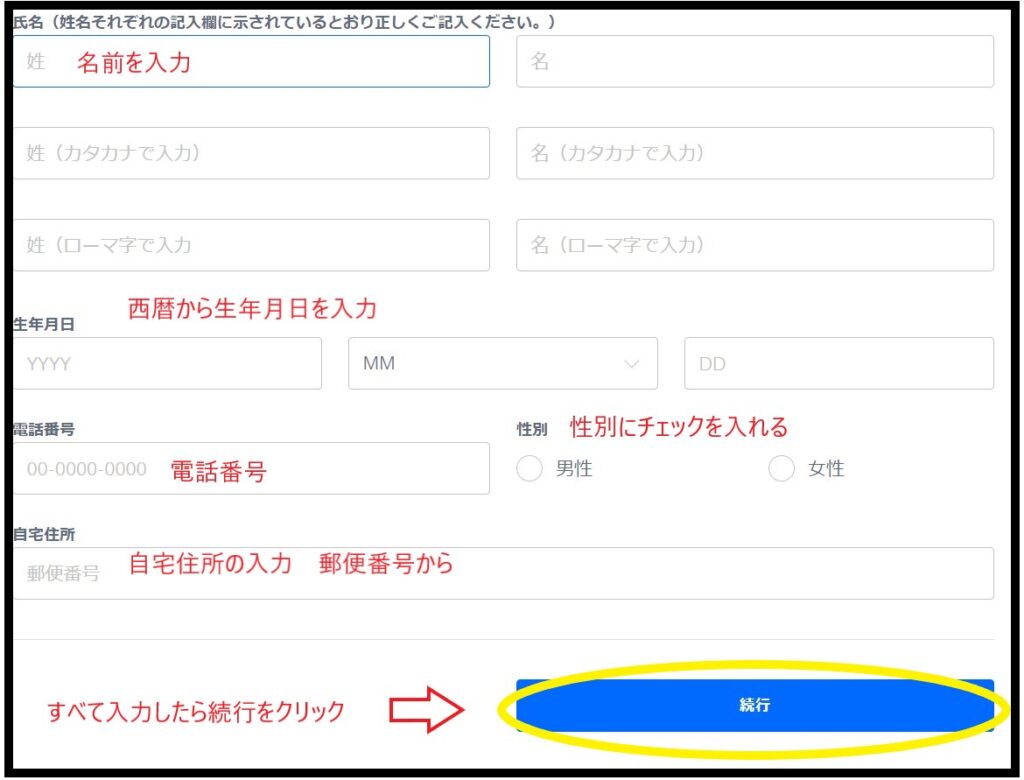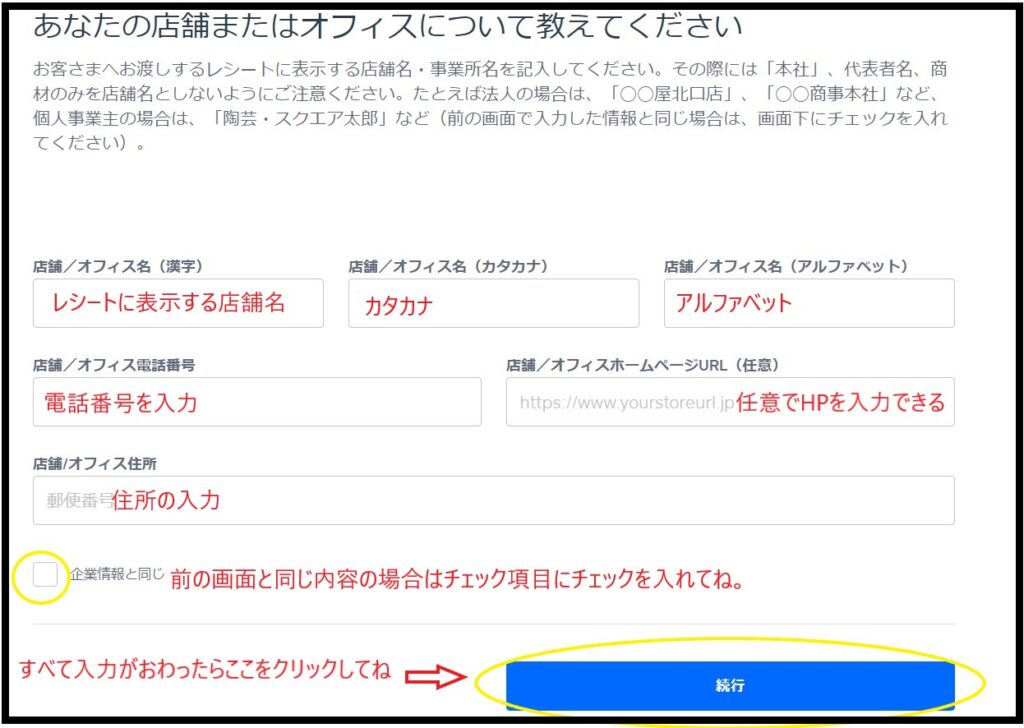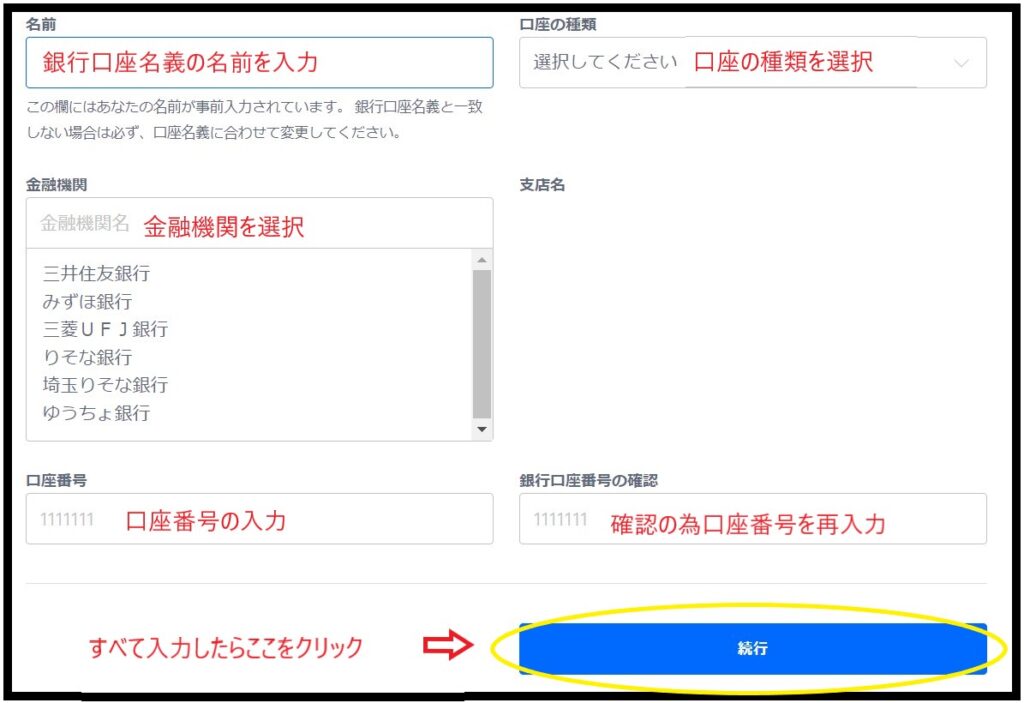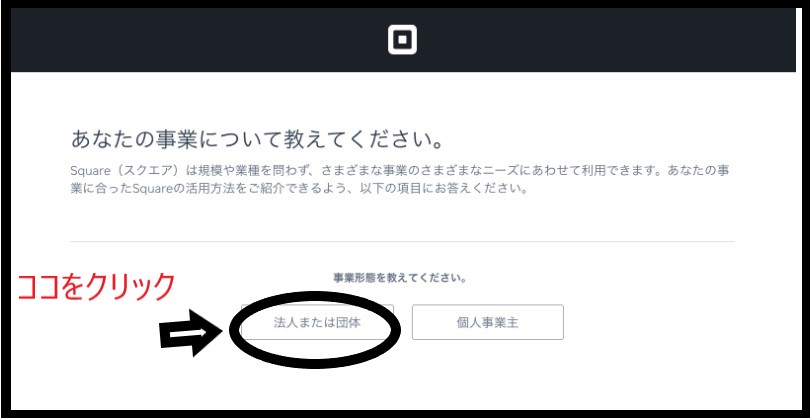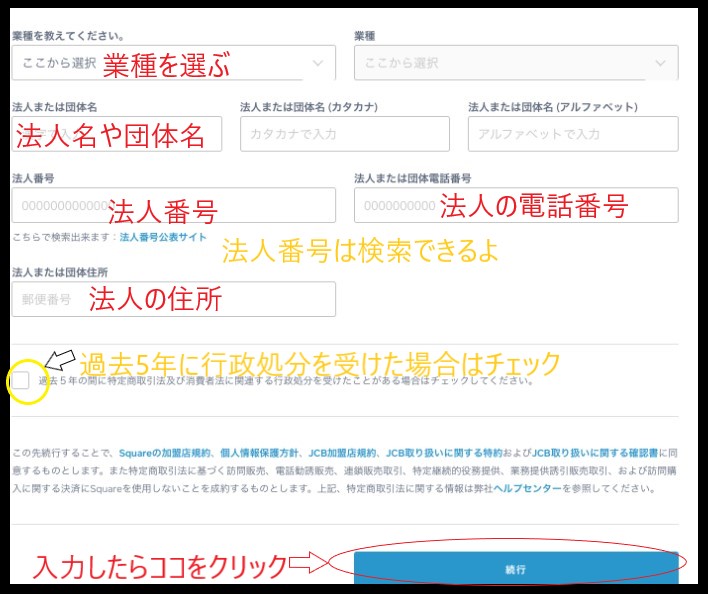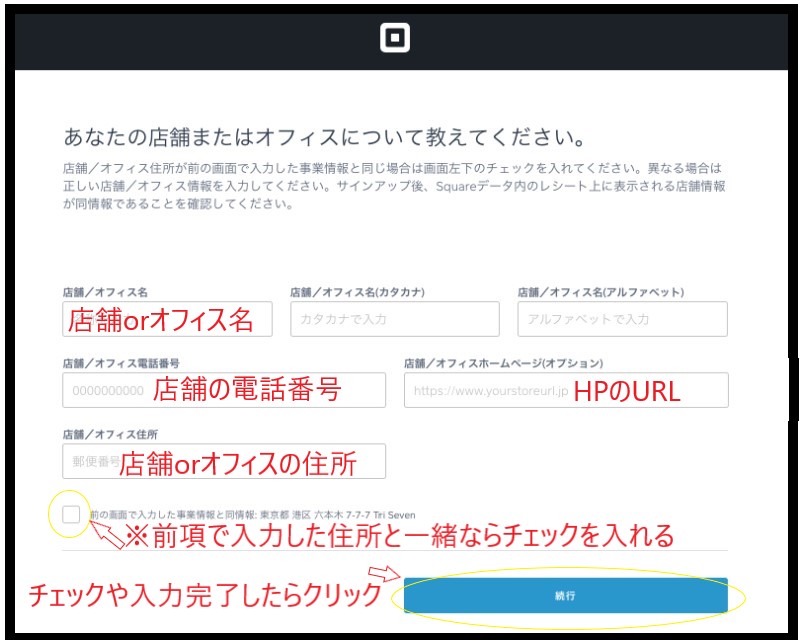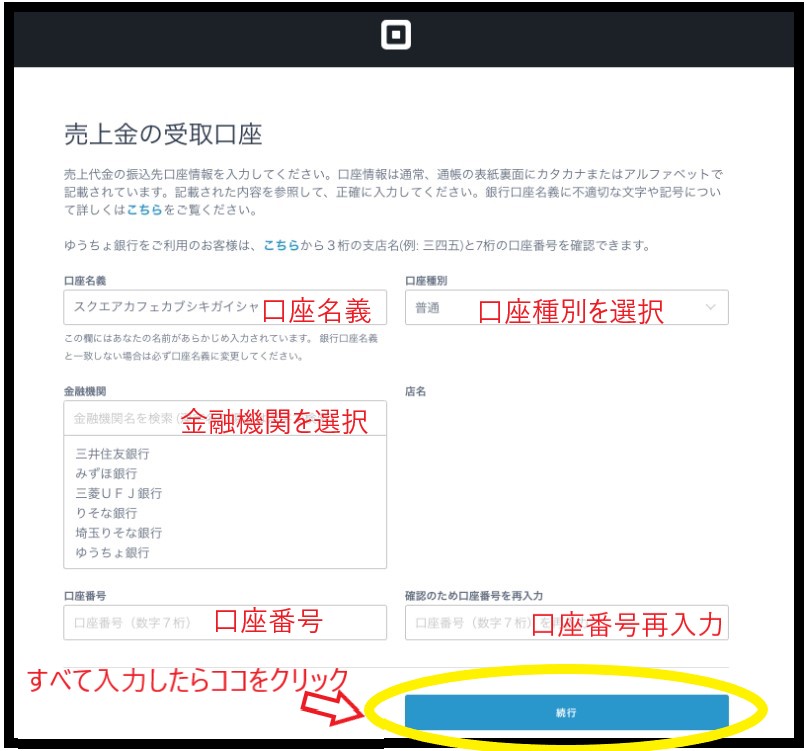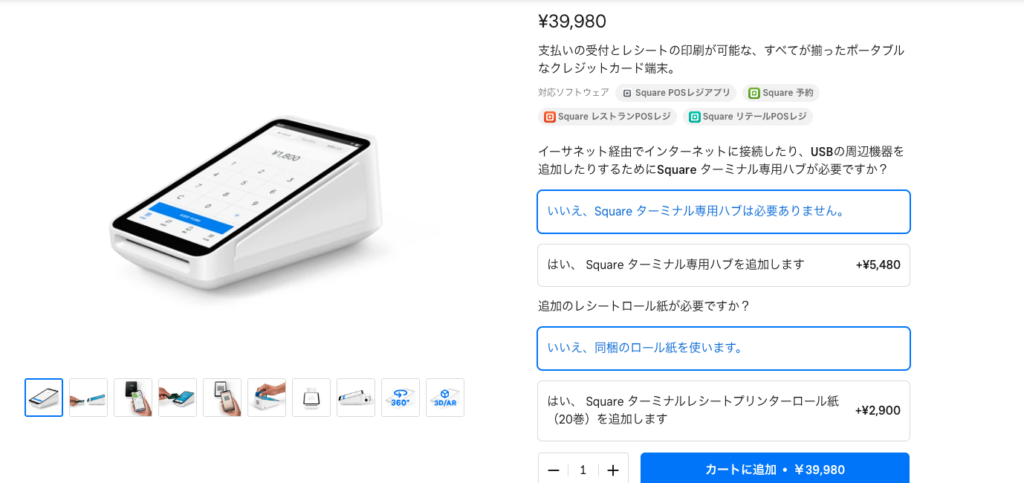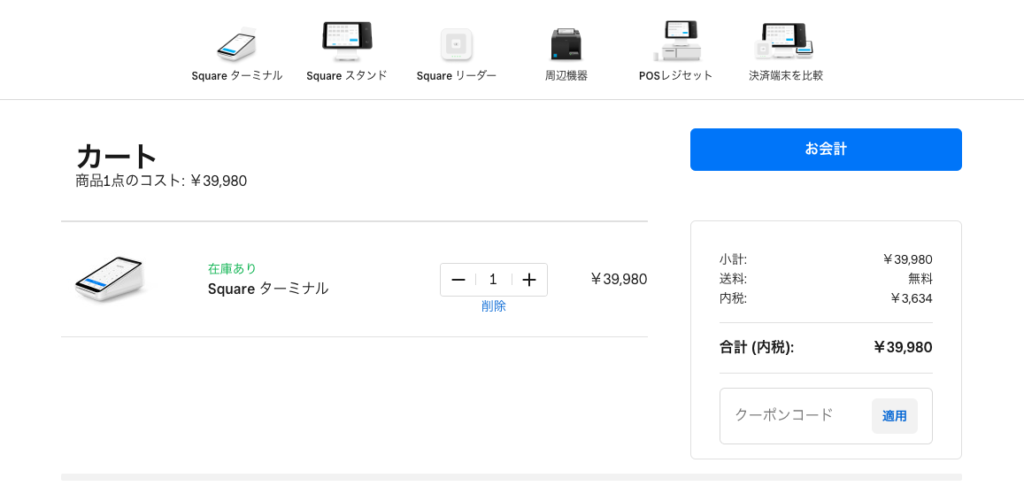スクエアターミナルをはじめるための費用や価格を全部知りたい!キャンペーン情報や値段と決済手数料は?

スクエアは現在知り合い紹介プログラムが開催中。スクエアを利用している知り合いがいる場合はお得にはじめられるよ。
Square ターミナルをはじめるための料金は『スクエアターミナル購入費のみ』
Square ターミナルの料金は買い切りで
Wi-Fi環境があれば、スクエアターミナルを購入するだけではじめることができるよ。
・振込手数料無料
・解約手数料無料
・決済手数料:クレジットカードの決済手数料が『2.5%』、クレジットカード以外の決済ブランドは『3.25%』
サービス料や契約料金、振込手数料などはすべて無料、しかも30日間は無料で返品保証、1年間は交換保証もついているから安心してはじめられるよ。
\スクエアは数ヶ月ごとにキャンペーン開催中/
\スクエアターミナルでスマートな決済が実現/
キャンペーン情報やお得に購入する方法、はじめ方も載せているので参考にしてね。
スクエアターミナルの最新キャンペーン情報
Square ターミナルは現在、キャンペーンは開催していないよ。
ですが、スクエアを利用している知り合いがいる場合は、紹介してもらうことでお得になる、
スクエアのキャンペーン情報や知り合い紹介プログラムについてくわしくは別記事で解説しているよ。
\最新情報を公式でチェック/
スクエアターミナルのお得情報
2024年11月からVISAとMasterCardの決済手数料が『2.5%』に引き下げになり、2025年1月16日からJCB、AMEX、Discover、Dinersの決済手数料も『2.5%』になったよ。
つまり、スクエアは主要クレジットカードの決済手数料が『2.5%』で利用できます。
決済手数料におけるお店の負担がだいぶ軽くなったよ。
クレジットカードの決済手数料が『2.5%』になる条件としては、
・年間キャッシュレス決済総額が3,000万円以下
キャッシュレス決済の中でも人気のクレジットカード決済の決済手数料が『2.5%』で利用できるからすごくオススメだよ。
スクエアのキャンペーンやクーポン、お得情報についてくわしくは別記事で紹介しているからチェックしてみてね。
\スクエアターミナルについてくわしく/
スクエアターミナル値段をまるごと表でまとめたよ
スクエアターミナルを使う為に必要な料金を下記の表にまとめたよ。
| 必要な料金や機器 | 料金詳細 |
|---|---|
| スクエアターミナル | 通常39,980円(税込) |
| 決済手数料 | クレジットカードの決済手数料『2.5%』 クレジットカード以外のその他のブランドの決済手数料『3.25%』 |
| レシートロール紙(消耗品) | 20巻で2,900円(税込) |
| 専用ハブ※必要な場合 | 5,480円(税込) |

スクエアターミナルはスクエア公式ショップやAmazon正規販売店で購入できるよ。タイミングによってはAmazon正規販売品の方が安い時があるよ。
月額サービス利用料などは一切ないので、スクエアターミナルの端末を購入するだけではじめられるよ。
スクエアのキャンペーン・クーポン情報や1番お得にはじめる方法についてくわしくは別記事で紹介しているよ。
ただ、スクエアターミナルはインターネットに接続して使います。
お店にWi-Fi環境があればWi-Fiに接続。
有線でインターネットに接続したい場合は、スクエアターミナル専用ハブの購入が必要だよ。

初期費用や決済手数料についてくわしく紹介していくよ。
\スクエアについて公式ページでくわしく見てみる/
\Wi-Fiで持ち運び可能/
スクエアターミナルの値段と消耗品

レシートプリンターも内蔵されていて、1台でクレジットカード、電子マネー、QRコード決済に対応できるスクエアターミナル。
Wi-Fi接続で、バッテリーもついているからコードレスで持ち運びもできるよ。
スクエアターミナルの値段
スクエアターミナルの値段は、
旧価格:46,980円から7,000円も安くなり、
・外部のレシートプリンターに接続したい
・キャッシュドロアに接続したい
・バーコードスキャナに接続したい
の購入が必要だよ。

\スクエアアカウント登録して審査に通過してから購入してね/
スクエアターミナルの消耗品
消耗品として必要なのは、内蔵されているレシートプリンターのロール紙。
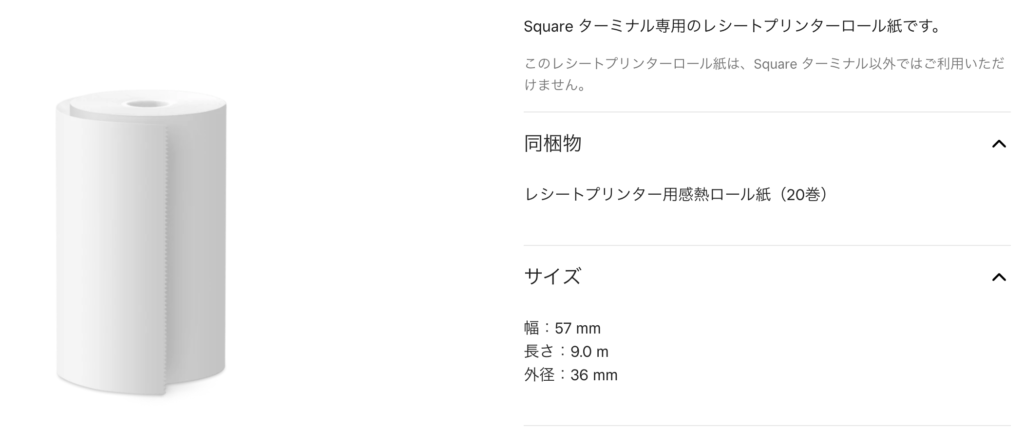
スクエア公式ショップやAmazonの正規販売品でスクエアターミナルを購入するとレシートロール紙は内蔵されてついてくるのですが、ロール紙を追加する場合、補充の際は都度購入が必要だよ。
値段は、
長さ:9.0m
外径:36mm

スクエアターミナル専用の感熱ロール紙で、スクエアターミナル以外では使用できないから注意してね。
\まずはスクエア無料アカウント登録/
スクエアターミナルの決済手数料価格
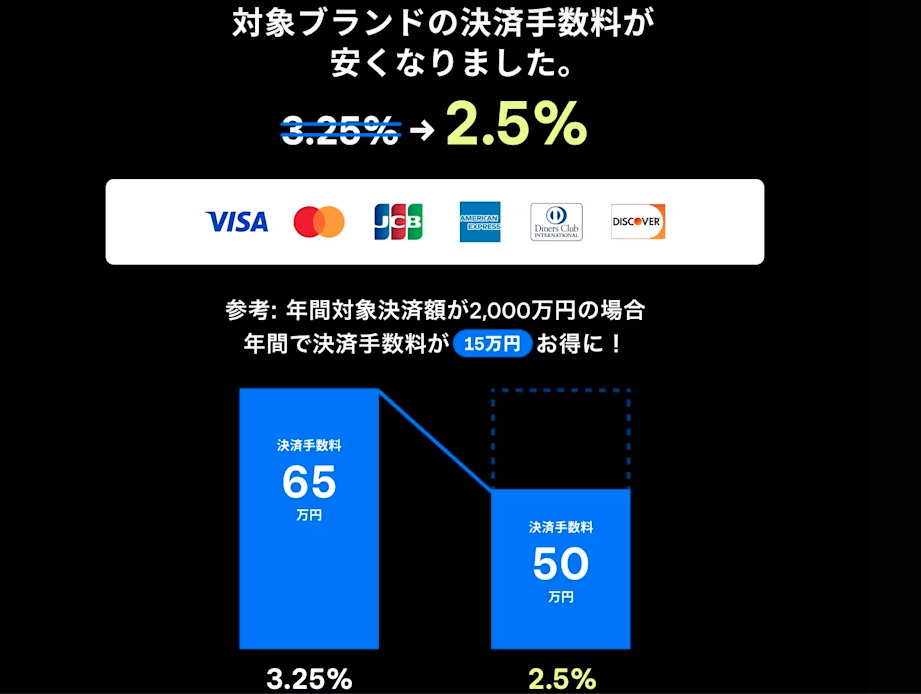
スクエアターミナルは主要クレジットカード、交通系電子マネー、ID、QUICPay、PayPayを含む7つのQRコード決済に対応できるよ。
それぞれの決済手数料は下記、
\クレジットカードの決済手数料/
| クレジットカードブランド | 決済手数料 |
|---|---|
| VISA | 2.5% |
| MasterCard | 2.5% |
| American Express | 2.5% |
| DinersClub | 2.5% |
| DISCOVER | 2.5% |
| JCB | 2.5% |
\電子マネーの決済手数料/
| 電子マネーブランド | 決済手数料 |
|---|---|
| Suica | 3.25% |
| PASMO | 3.25% |
| Kitaca | 3.25% |
| TOICA | 3.25% |
| SUGOCA | 3.25% |
| はやかけん | 3.25% |
| ICOCA | 3.25% |
| manaca | 3.25% |
| nimoca | 3.25% |
| ID | 3.25% |
| QUICPay | 3.25% |
\QRコード決済の決済手数料/
| PayPay | 3.25% |
| d払い | 3.25% |
| 楽天ペイ | 3.25% |
| au PAY | 3.25% |
| メルペイ | 3.25% |
| WeChat Pay | 3.25% |
| Alipay+ | 3.25% |
2024年9月25日、今まではQRコード決済はPayPayのみ対応でしたが、ついにPayPayを含む7種類のQRコード決済に対応できるようになったよ。
PayPayやQRコード決済の設定ややり方についてくわしくは別記事をチェックしてね。
他社と比較した値段
スクエアターミナルはレシートプリンター内蔵のオールインワン端末。
他社のオールインワン端末と料金を比較し、表でまとめたよ。
| 決済端末 | 月額利用料 | 振込手数料 | 決済手数料 | 端末代 | 契約期間 |
|---|---|---|---|---|---|
| Square (スクエアターミナル) | 0円 | 0円 | クレジットカード『2.5%』 その他の決済ブランドは『3.25%』 | 39,980円 | 無し |
| stera pack
(ステラターミナル) | 【スタンダードプラン】 初年度無料 2年目から:3,300円(税込)/月 【スモールビジネスプラン】 初年度無料 2年目から:3300円(税込)/月 ※翌年度以降は直近1年間の 累計キャッシュレス売上が 3,000万円以上の場合、 サービス利用料は 永年無料 | 三井住友銀行:0円 その他:220円(税込) | 【スタンダードプラン】 VISAとMastercard 『2.7%』 その他3.24% 【スモールビジネスプラン】 ・VISAとMasterCard 『1.98%』 ・JCB、AMEX、 Diners、Discover 『2.48%』 ・その他の決済 『3.24%』 | 貸与 返却必要 | あり ※3年未満の 解約は違約金あり。 解約申し出から 45日以内に決済端末 を正常な状態で返却で違約金免除 |
| PAYGATE (ペイゲートステーション) | 3,300円(税込)/月 | 0円 | クレジットカード:1.98%〜 電子マネー:3.24 QRコード:2.00%〜 | 39,600円 キャンペーンで0円 | あり 違約金あり |
スクエアターミナルは39,900円で買い切り。
もちろん1年使っても、3年使っても端末購入料金のみです。
一方ステラパックのステラターミナルは、月額3,300円X12ヶ月=39,600円。
※初年度は月額無料です。
3年契約なので合計は、39,600X3=118,800円
※解約申し出から45日以内に正常な状態で端末を返却することで解約違約金が免除になるよ。
長く使う予定の場合は、スクエアターミナルの方がお得だよ。
しかも購入から1年間は交換保証付きで安心。
さらにクレジットカードの決済手数料も『2.5%』で安いよ。

月額利用料がかからないし、契約縛りや解約違約金もないからはじめやすい!
オールインワン端末6社を比較した記事もあるのでよかったらチェックしてね。
\スクエアのサービスを公式でくわしく見てみる/
\買い切り違約金無し、1年以上使うならお得/
スクエアターミナルのはじめかた

スクエアのはじめ方は、3ステップ
②審査通過の連絡を待つ
③審査に通過したらスクエアターミナルを購入する
スクエアのアカウント登録、申し込み方法についてくわしくは別記事で解説しているよ。

ではここでもひとつ、ひとつ見ていくよ。
①アカウント登録方法
無料でできるアカウント登録は、WEBからサクッと情報を入力していくだけだよ。
早い人は5分でできちゃいます。
アカウント登録ができたらそのまま自動的に審査に進み、審査結果が出るよ。

スクエアの審査に通過してからスクエアターミナルを購入してね。
①メールアドレスとパスワードを登録する
②個人情報の登録(法人は法人情報と代表者情報)
③口座情報の登録
個人と法人で入力する項目が少し違うよ。
それぞれの手順を次の項目で説明するね。
個人でアカウント登録する手順
個人でのアカウント登録の流れを画像を交えてまとめたよ。
- ステップ1スクエア公式ページからアカウント登録する
まずはスクエアの公式ページにアクセスします。
スクエア公式ページはこちら>>
無料アカウント作成をクリックするよ。
- ステップ2メールアドレスとパスワードを登録
メールアドレスとパスワードを入力して登録。
国のところは「日本」を選択してね。
- ステップ3個人事業主をクリック

個人事業主として開業届を出していない個人でも申し込みできるから安心してね。
- ステップ4個人情報の登録①
情報を入力してクリックするだけ。
・業種を選ぶ
・カテゴリを選ぶ
・「企業または店舗名」のところで個人事業主は名前を入力
・電話番号と住所を入力
→「続行」をクリック
- ステップ5個人情報の入力②
情報を入力していくよ
・名前を入力(屋号ではなく登録者個人の名前)
・生年月日
・電話番号
・性別
・自宅住所
→「続行」をクリック
- ステップ6店舗情報の入力
レシートに表示されるお店の情報を入力していくよ。
・商材とお店名を入力 ※例「陶芸:スクエア太郎」
・住所や電話(前画面と同じ内容なら画面下にチェックを入れる)
→全て入力したら「続行」をクリック
- ステップ7口座情報の登録
売上金が振り込まれる口座情報を登録するよ。
・銀行口座名義と一致する口座名義を入力
・口座の種類を選択
・金融機関を選択
・口座番号の入力
→全て入力したら「続行」をクリック
完了したら自動的に審査に進むよ。
審査結果は最短即日でメールで連絡があるよ。

スクエアから連絡がくるまで少しだけ待っていてね。
法人でアカウントを登録する手順
法人でアカウント登録する流れを画像つきでまとめたよ。
- ステップ1スクエア公式ページからアカウント登録する
- ステップ2メールアドレスとパスワードを入力
メールアドレスとパスワードを入力して登録するよ。
国は「日本」を選択したら「続行」をクリックしてね。
- ステップ3法人または団体をクリックする
事業形体を個人か法人か選ぶページになるので、「法人または団体」をクリックする。

- ステップ4法人情報の入力
必要情報を入力していくよ。
・業種を選択
・法人名や団体名を入力
・法人番号を入力→国税庁法人番号検索サイトで調べられるよ>>
・法人の電話番号
・法人の住所
→すべて入力したら「続行」をクリック
- ステップ5代表者情報を入力
代表者の必要事項を入力してくよ。
・代表者氏名
・代表者生年月日
・代表者電話番号
・代表者自宅住所
・性別
→すべて入力したら「続行」をクリック
- ステップ6店舗やオフィスの情報を入力
レシートに表示される情報になります。
前の項目と同じ情報だったら下のチェック項目にチェックを入れるよ。
違う場合は下記を入力してね。
・店舗名
・店舗電話番号
・店舗やオフィスの住所
・店舗やオフィスのHP
→全て入力したら「続行」をクリック
- ステップ7口座情報の登録
売上金の受け取りをする銀行口座情報を入力していくよ。
・口座名義
・口座種別を選択
・金融機関を選択
・口座番号を入力
→すべて入力できたら「続行」をクリック
完了したら、自動的に審査です。
審査結果は最短即日でメールで連絡がきます。

審査に通過してからスクエアターミナルを購入してね。
②スクエア審査結果を待つ
スクエアはアカウント登録が終わるとそのまま審査に自動的に進むよ。
審査結果は最短即日から2営業日以内に結果がわかります。
ここでスクエアから追加で資料や情報の提出を依頼される場合があるよ。
追加の情報や資料を求められた場合は早めに提出してね。
スクエアの審査に落ちないための方法や期間、追加必要書類などについてくわしくは別記事で紹介しているよ。
スクエアの審査期間の目安は『最短即日〜30日』です。
期間は決済の種類によって違うよ。
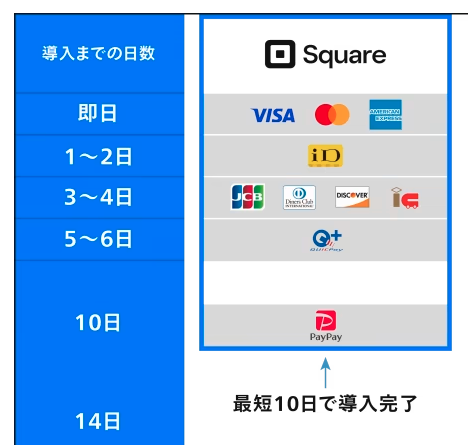
| 決済種類 | 最短の審査期間 |
|---|---|
| VISA・MasterCard・American Express | 最短即日 |
| iD | 1日〜2日 |
| JCB・DinersClub・DISCOVER・交通系電子マネー | 3日〜4日 |
| QUICPay | 5日〜6日 |
| PayPay、d払い、メルペイ、楽天ペイ、au PAY、 WeChat Pay、Alipay+ | 10日〜30日 |

スクエアは他社と比べても審査が早いのが特徴!かなり助かるよね。
③スクエアターミナルを購入する
スクエアのアカウント審査に通過したらいよいよ【Square ターミナル
】を購入してね。
Square ターミナルを購入する方法3つ紹介するね。
②アマゾンのスクエア正規販売品を購入する
③ヨドバシカメラやビックカメラで購入する

タイミングによってはアマゾン正規販売品の方が価格が安くなっているときがあるからチェックしてみてね。
ヨドバシカメラやビックカメラで購入したい場合は在庫があるかどうか、チェックしてからお店にいくといいよ。
①スクエア公式ショップでスクエアターミナルを購入する方法
スクエア公式ショップにログインして、注文するだけだよ。
- ステップ1スクエア公式ページにログインする
- ステップ2スクエアショップからスクエアターミナルを購入する
スクエアショップに入り、スクエアターミナルを選んでね。

- ステップ3カートに追加してお会計
アクセサリやロール紙など必要があれば一緒に購入してね。
「カートに進む」をクリックして、「お会計」を押すと購入できるよ。
クーポンがある場合はここで「クーポン」を入力してね。
※ちなみに2024年6月28日までは新規様限定のキャンペーンクーポン【SALE24】
を入力してね。
ゲストではなく、必ずログインした状態でクーポンを入力し購入してね。
注文から2〜3営業日
※離島、遠隔地を除く、天候により時間がかかる場合があります。

スクエア公式ショップで購入すると30日間の無料返品保証があるよ。開封済みでも無料返品できるから助かる!
②Amazon正規販売品のスクエアターミナルを購入する方法
Amazonを経由してスクエアターミナルを購入する方法をまとめたよ。
タイミングによっては公式ショップより安い価格で購入できることがあるからチェックしてみてね。
- ステップ①スクエア公式ページにいく
スクエア公式ページにいくと、上部分の『決済端末』のところをクリックしてね。出てきた項目の中から、『購入する』をクリックしてね。

- ステップ②『取扱店で購入する』の中の『取扱店を一覧で確認する』をクリック
スクエアショップのページに移動するので、『取扱店で購入する』という項目が出てくるまで、下へと流していきます。『取扱店で購入する』が出てきたら、『取扱店を一覧で確認する』をクリックしてね。

- ステップ③取扱店一覧で『Amazon』をクリック
取扱店一覧のページにくるので、『Amazon』をクリックしてね。

- ステップ④Amazonのスクエア正規販売店のページで商品を選ぶ
Amazonのスクエア正規販売品のページになるので、スクエア端末を選びます。
※下の方までページを流していくと購入できる端末が出てくるよ
- ステップ⑤Amazonでスクエア端末を購入する
購入できるスクエア端末を選ぶと購入ページにいくのでそのまま購入できるよ。

Amazonの正規販売品ではAmazonでポイントがついたり、最短翌日で届いたりとメリットがあるので、公式ショップで購入するかAmazonを経由するかいい方法を選んで購入してね。
③ヨドバシカメラやビックカメラでスクエアターミナルを購入する
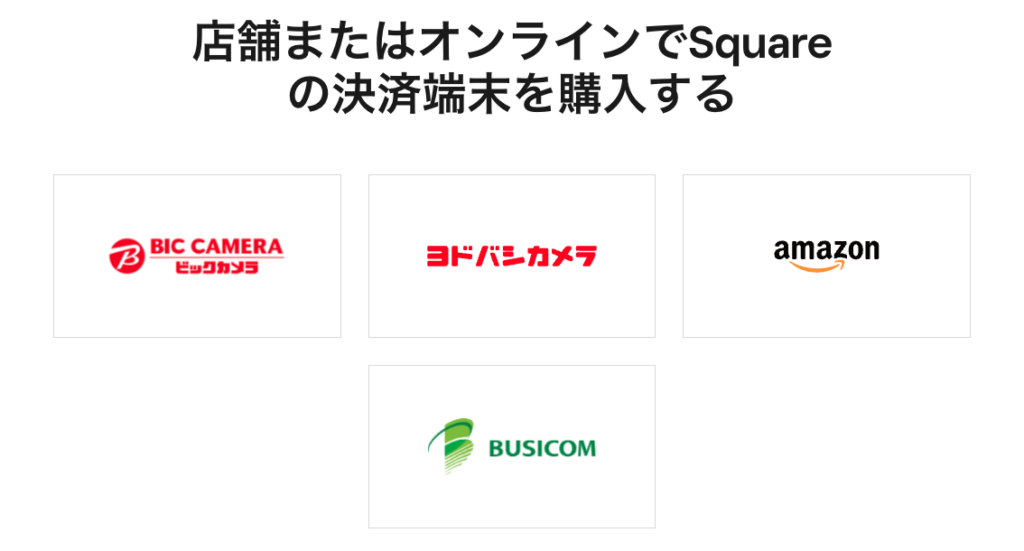
スクエアターミナルを店舗で購入したい場合は、
【ビックカメラ】や【ヨドバシカメラ】でも購入することができるよ。
ただ、在庫があるとは限らないので、店舗へ行く前に電話やWEBなどで必ずチェックしてから行ってね。
時間が無い場合や実物を触ってみたい場合は店舗に行くのもアリだね。

合った方法で購入できるのが嬉しいね
\スクエア公式ページでくわしくみてみる/
スクエアターミナルの保証について

スクエアターミナルは保証もついているよ。
内容は、
②発送日から1年間は交換保証

それぞれの注意点を見ていくね。
①返品、全額返金保証の注意点
・同梱されていた商品、コード、ケーブル、部品及び書類もすべて返品
・スクエア公式ショップで購入
②交換保証の注意点
・購入時同梱されていたすべてのアクセサリー、コード、ケーブル、部品及び書類を一緒に送る
・14日以内に欠陥のあるスクエアターミナルを返送しない場合は、交換用のスクエアターミナル代を請求される
・購入したスクエアターミナルを他者に売却又は譲渡した時点で保証は終了
・改変、修理、事故、不正使用、誤った使用、火災、天災、その他の外因が加えられている場合は保証適用されない

交換保証は、交換用の端末が届いてから14日以内に欠陥のある端末を返送する必要があるよ。
スクエアターミナルの運営会社について
スクエアターミナルの運営会社は、『Block ,Inc.(ブロック)』(旧:Square,Inc.)主な事業はモバイル決済サービス。
・日本、カナダ、オーストラリア、イギリスなど世界中で展開
・Twitterを創業した、ジャックドーシーが創業
・2013年に三井住友カードと業務提供し日本に進出
・主な提供サービスは、スマホや端末を介してキャッシュレス決済ができること
現在は事業を広げて、無料のスクエアアカウントを登録するだけで様々なサービスを利用できるよ。
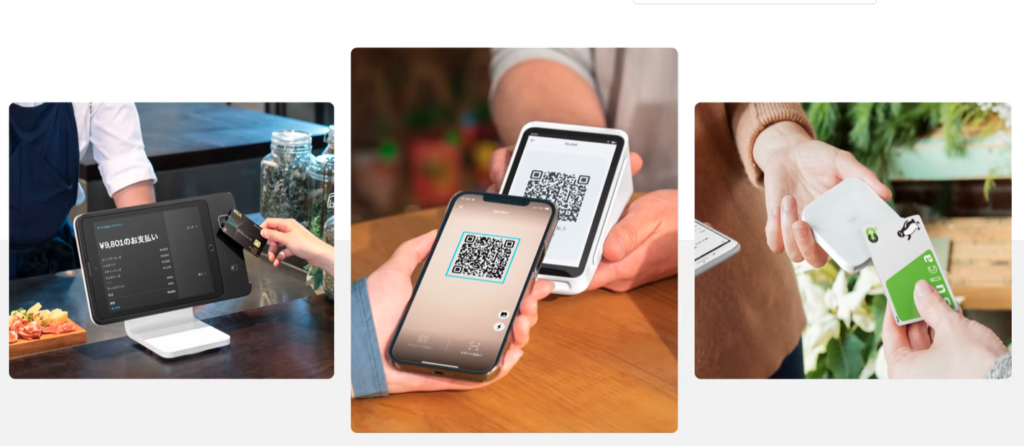
スクエアで利用できるサービスは下記、
・スクエアリーダー(モバイル端末)
・スクエアターミナル(オールインワン端末)
・スクエアスタンド(iPadをスタンドにセットし、POSレジやキャッシュレス決済も可能)
・スクエアレジスター(決済端末内蔵のレジスター)
・スクエアキオスク
・スマホでタッチ決済
【オンラインストア】
【予約管理】
【POSレジ機能】

無料のアカウント登録をすれば、オンラインショップを作ったり予約管理を利用したり無料からいろいろな機能が使えるよ。
\スクエアでできることを公式ページでくわしく/
スクエアで利用できるおすすめサービス
スクエアは決済端末を使った対面決済だけでなく、オンライン決済やPOSレジ、資金調達などお店運営にかかせないサービスを提供しているよ。
たくさんのサービスの中からおすすめサービスをピックアップしてまとめました。
【スクエア資金調達】
15,000円~3,000万円の範囲で事業規模に応じた資金調達ができるサービスがあるよ。
<備品や機材の故障で急遽費用が必要になった>
<繫忙期で一時的に仕入れ代がかさむ>
こんな時に便利で助かるサービスだよ。
※加盟店様向けの招待制サービスで、スクエアから案内が来た加盟店様のみ利用可能
スクエア資金調達についてくわしくはこちら>>
【スクエア請求書】
スクエアは、電子請求書が発行できる『スクエア請求書』が利用できるよ。
24時間いつでも送付・決済の受付ができて、メールやSMSで簡単に決済リンクを送ることができます。
定期請求書の機能を使えば、継続的な支払いにも対応可能です。
スクエア請求書についてくわしくはこちら>>
【オンラインショップの開設も無料】
オンラインショップの開設も無料でできるから、オンライン販売が可能になります。
在庫はスクエアPOSレジで一元管理できるから便利だよ。
スクエアオンライン決済についてくわしくはこちら>>
【スマホでタッチ決済】
iPhoneでもAndroidスマホでもスマホが決済可能になるサービスだよ。
クレジットカードのタッチ決済やモバイルウォレットにも対応可能。
必要な費用は決済手数料のみ、決済端末がいらないから導入スピードが早く、マルシェやイベント出店にも対応できて便利だよ。
<手軽にクレジットカード決済を導入したい>
<予備持ちとしての決済端末が欲しい>
こんな方におすすめです。
スクエアのスマホでタッチ決済についてくわしくはこちら>>
このように便利なサービスがたくさんあるのがスクエアだよ。
まずは試しにスクエアを使ってみてね。
スクエアターミナル過去のキャンペーンやお得情報(終了済)
スクエアターミナルの過去のキャンペーンを紹介するよ。
過去に実施されていた、スクエアターミナルのキャンペーンは
2025年4月16日で終了
決済端末と周辺機器、最大10万円分が抽選で30名様に当たるキャンペーン
2025年4月14日までの期間限定
抽選で240名様の決済端末購入費が実質全額キャッシュバックされるキャンペーン
2025年3月31日までの期間限定
スクエアターミナルが20%割引になるキャンペーン
2024年11月12日までの期間限定
・飲食店様限定!決済手数料が1ヶ月無料になるキャンペーン
2024年9月30日までの期間限定
・新規様限定スクエアターミナルが8000円引きになるキャンペーン
クーポンコードは『SALE24』
2024年6月28日までの期間限定
・期間限定2024年2月1日〜2024年2月14日までスクエアターミナルが8,000円引きになるキャンペーン
クーポンコードは『WINTERSALE24』
2024年2月14日まで
【終了済】スクエアターミナルが20%引きで購入できるクーポンキャンペーン
2025年4月16日まで実施されていたキャンペーンだよ。
【対象の決済端末が20%オフで購入できるクーポンキャンペーン】
キャンペーンコード『SALE2025』を使用で、
・スクエアターミナルは通常39,980円が8,000円引きの31,980円
・スクエアリーダーは通常4,980円が1,000円引きで3,980円
クーポンキャンペーンは対象の決済端末の在庫がなくなり次第終了するので、いつ終わるか分かりません。
どちらのキャンペーンも期間が決まっていないので、早めにチェックしてね。
【終了済】決済端末と周辺機器、最大10万円分が抽選で当たるキャンペーン
2025年4月14日まで実施されていたキャンペーンだよ。
キャンペーンの内容と適用条件は、
【キャンペーン内容】
キャンペーンの当選者は、『スクエアリーダー、スクエアターミナル、スクエアレジスター、スクエアスタンド、スクエアキオスク』などの決済端末とそれに対応できる『レシートプリンターやロール紙』などが無料になるよ。
- キャンペーン応募フォームからスクエアアカウントを新規で登録
- 2025年3月24日〜4月14日まで
- 当選者には当選メールが届いてから5営業日以内にSquareから連絡が来るので、連絡が来た日から5営業日以内に対応すること
【終了済】決済端末購入費実質全額キャッシュバックキャンペーン
2025年3月31日まで実施されていたキャンペーンだよ。
キャンペーンには応募条件があり、応募者の中から当選した240名様がキャッシュバックされるよ。
内容:応募条件を満たし、当選した方は購入した端末の通常価格同等の金額がスクエアアカウントにクレジットとしてキャッシュバックされる、キャッシュバックされたクレジットは決済手数料に充てることができる
条件:①キャンペーン専用ページからスクエアアカウントを作成すること
②スクエアの決済端末を購入すること
③1,000円以上の決済を受付すること
期間:2025年1月6日〜2025年3月31日まで
注意点:スマホでタッチ決済(Tap to Pay)で受け付けた決済は対象外になる
【終了済】秋の決済端末20%割引キャンペーン
2024年11月12日まで実施されていたキャンペーンだよ。
【内容】
スクエアターミナル:通常
スクエアスタンド:通常
スクエアレジスター:通常
【条件】
スクエア公式ページで対象の決済端末を購入時にキャンペーンクーポンコード『SQUARE24』を入力すること
【期間】
10月16日〜11月12日
【終了済】新規の飲食店限定で決済手数料1ヶ月無料キャンペーン
2024年9月30日まで実施していたキャンペーンだよ。
飲食業の新規様限定で決済手数料が1ヶ月無料になるキャンペーン
【条件】
・飲食業
・スクエアを新規ではじめる方
・キャンペーン期間中にスクエアのアカウントを作成する
【期間】
2024年7月1日〜2024年9月30日
【終了済】新規限定スクエアターミナルが8,000円引きキャンペーン
2024年6月28日まで実施していたキャンペーンだよ。
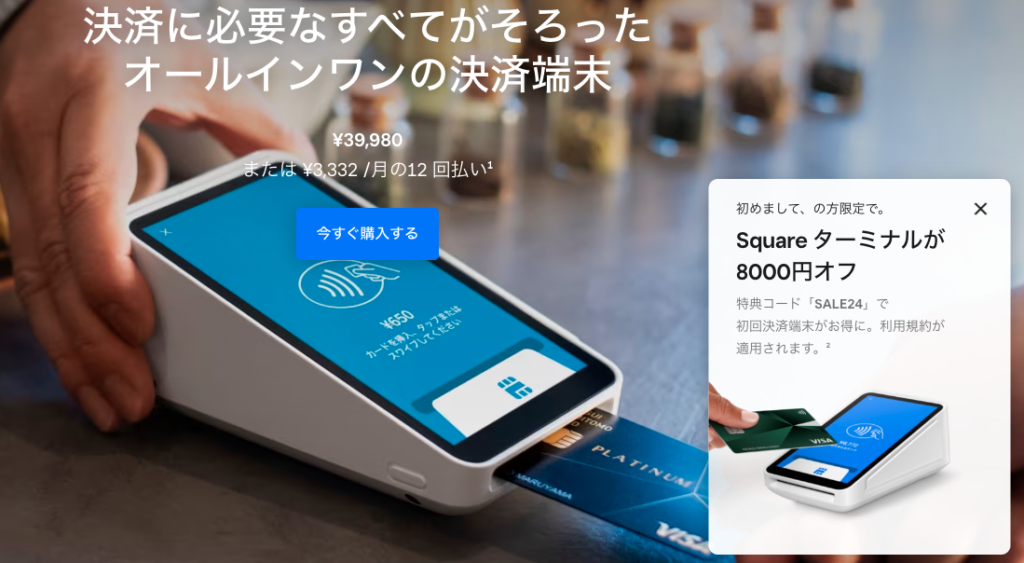
新規様限定でスクエアターミナルが8,000円引きで購入可能
通常39,980円→キャンペーンクーポン活用で『31,980円』
【期間】
2024年5月15日〜2024年6月28日(金)
【キャンペーンクーポン】
新規のお客様限定コード『SALE24』
・1事業者様につき決済端末3台まで購入できる
・クーポンコードの利用はキャンペーン期間中1回のみ
・スクエア公式ショップでログインせずに「ゲスト」として購入した場合、クーポンは適用されない
・他のクーポンコードとの併用はできない
・スクエアは本特典をいつでも変更、無効化、中止できる権利がある
【終了済】スクエアターミナルが2月14日まで8,000円引きキャンペーン
2024年2月14日まで実施していたキャンペーンだよ。
2024年2月1日〜2月14日までの終了済キャンペーンだよ。
内容は下記、
スクエア公式ショップでクーポンコード『WINTERSALE24』を入力することで、スクエアターミナル通常39,980円のところ31,980円の8,000円引きで購入可能
【期間】
2024年2月1日〜2024年2月14日まで(終了済)
【条件】
スクエアアカウントに登録しておくこと
スクエア公式ショップでアカウントにログインしてから購入することでクーポンコードが適用される
※クーポンコードは1事業者様につき1回のみ使用可能だけど、対象端末を最大3台まで購入できる
まとめ スクエアターミナルは長期だとダントツ安い!
今回はスクエアターミナルの値段や決済手数料、はじめる為に必要な価格について紹介してきたよ。
かんたんにまとめると、
●決済手数料:クレジットカードは『2.5%』、その他の決済ブランドは『3.25%』
●月額費、解約手数料、振込手数料は一切無し
●スクエアターミナル購入後30日間は無料返品保証あり
●スクエアターミナル購入後1年間は無料交換保証あり
●他社のオールインワン端末と比べても1年2ヶ月以上使うならスクエアターミナルの方がお得
スクエアターミナルは端末購入だけど、月額料金がかからない買い切りなので長期的に見ると安いよ。
契約期間もないので、解約違約金もなくて安心です。
しかもスクエアは数ヶ月ごとにキャンペーンを開催しているよ。
お得にはじめられるかどうか、まずはスクエアキャンペーン情報をチェックしてみてね。
レシート内蔵、Wi-Fiで持ち運びもできる『スクエアターミナル』
お得なうちにアカウント登録してみてね。
\30日間の無料返品保証あり/